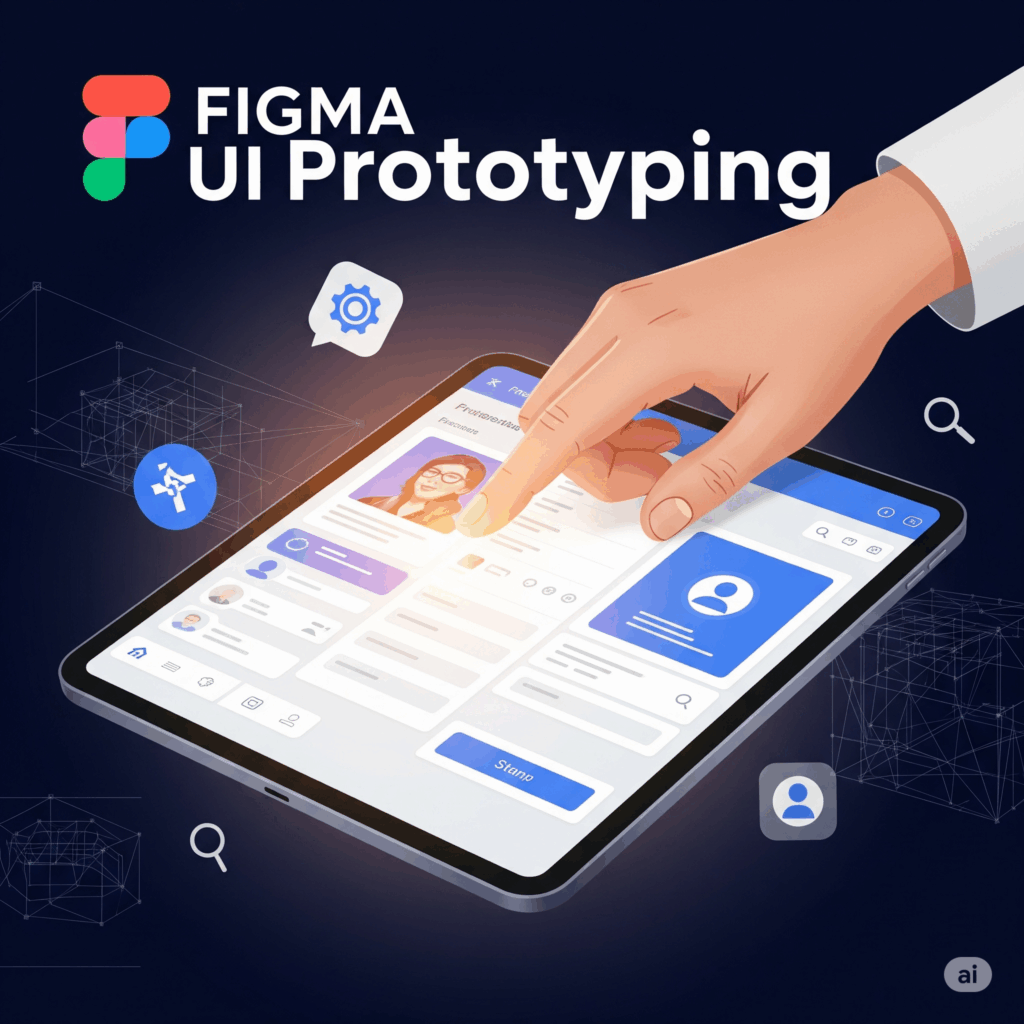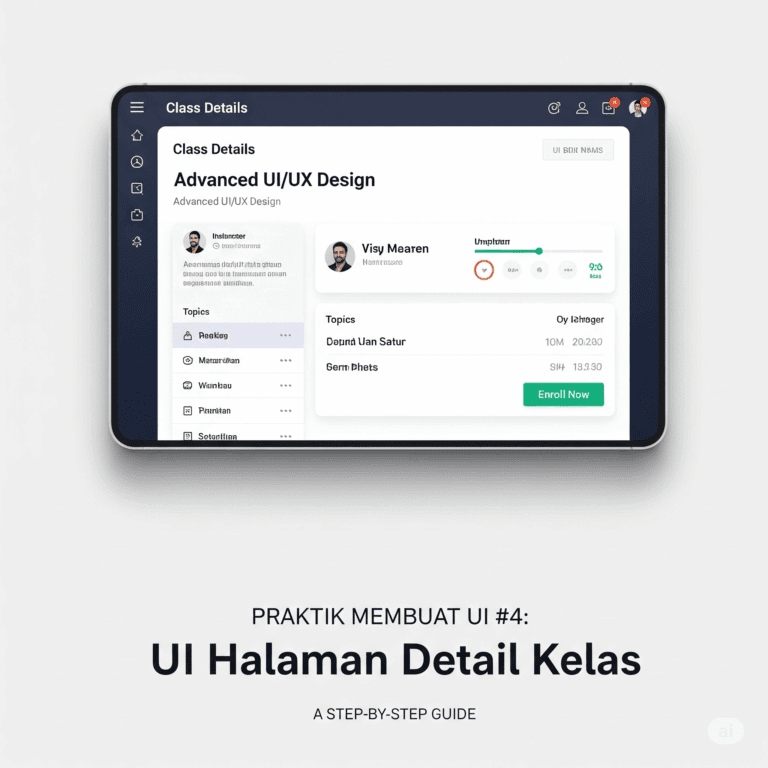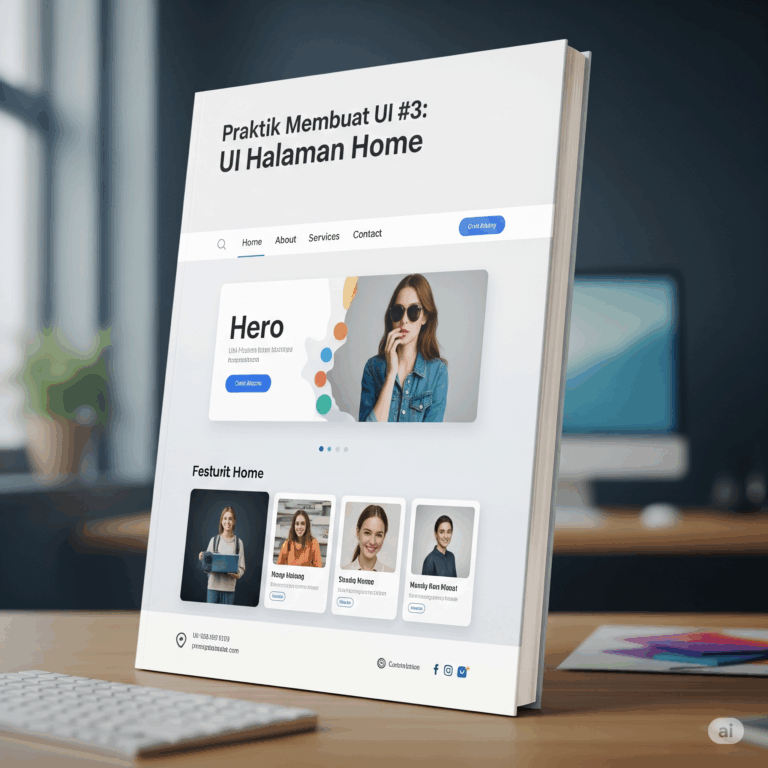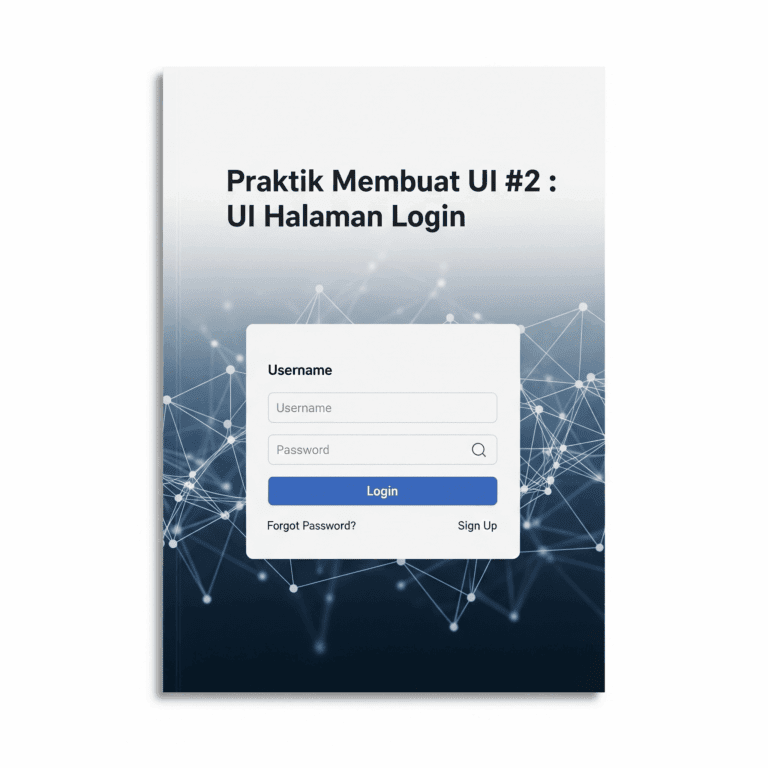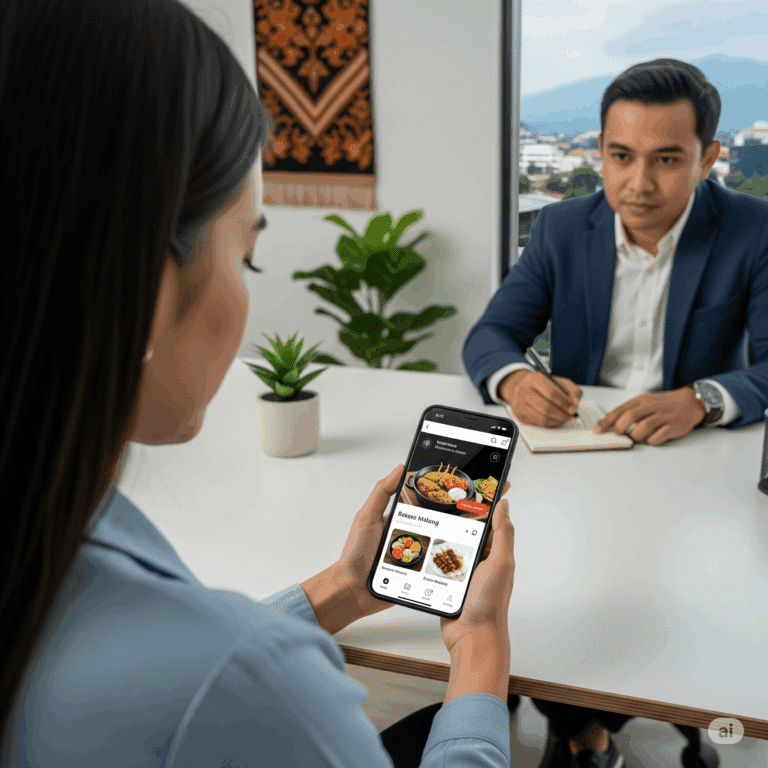Dalam dunia desain produk digital, menciptakan antarmuka yang indah saja tidak cukup. Desainer dan tim produk harus memastikan bahwa alur pengguna (user flow) berjalan mulus dan intuitif. Di sinilah prototyping memainkan peran krusial. Prototyping adalah proses mengubah ide desain statis menjadi model interaktif yang dapat diuji dan divalidasi.
Pada dasarnya, prototipe berfungsi sebagai jembatan antara desain statis dan produk yang berfungsi penuh. Prototiping memungkinkan kita untuk mengidentifikasi potensi masalah usability, mengumpulkan umpan balik dari pengguna, dan mengomunikasikan visi produk kepada stakeholder sebelum pengembang menulis satu baris kode pun. Ini bukan hanya menghemat waktu dan biaya, tetapi juga meningkatkan kualitas produk secara signifikan.
Dari sekian banyak tool desain di pasaran, Figma telah menjadi salah satu yang paling populer berkat kemampuannya yang serbaguna, termasuk fitur prototyping yang terintegrasi. Figma memungkinkan desainer untuk membuat, berkolaborasi, dan menguji prototipe tanpa harus berpindah aplikasi, menjadikan alur kerja jauh lebih efisien.
Mengapa Figma Pilihan Tepat untuk Prototyping?
Figma menawarkan sejumlah keunggulan yang membuatnya ideal untuk prototyping, di antaranya:
- Kolaborasi Real-time: Karena berbasis cloud, seluruh tim dapat bekerja pada satu file yang sama, melihat perubahan secara langsung, dan memberikan komentar pada prototipe.
- Fitur Terintegrasi: Anda tidak perlu mengekspor aset atau menggunakan aplikasi lain. Fitur prototyping sudah menyatu dengan alur desain, membuat transisi dari desain ke prototipe terasa sangat mulus.
- Animasi Canggih dengan Smart Animate: Figma memiliki fitur Smart Animate yang secara cerdas menganimasikan transisi antar frame, menciptakan pergerakan yang mulus dan realistis, seperti pergerakan elemen, perubahan ukuran, atau dissolve.
- Antarmuka yang Intuitif: Meskipun canggih, alur kerja prototyping di Figma sangat mudah dipelajari. Bahkan untuk pemula, menghubungkan elemen dan mengatur interaksi terasa sangat alami.
Langkah-Langkah Praktis Membuat Prototyping dengan Figma
Berikut adalah panduan langkah demi langkah untuk membuat prototipe UI sederhana di Figma. Mari ambil contoh alur login dari halaman utama ke halaman beranda.
- Siapkan Desain Dasar Anda Pastikan semua artboard atau frame yang dibutuhkan sudah selesai didesain. Untuk contoh ini, kita butuh dua frame: satu untuk halaman login dan satu untuk halaman dashboard atau beranda. Pastikan elemen yang akan diinteraksikan, seperti tombol “Login”, sudah ada.
- Masuk ke Mode Prototype Di panel kanan atas, Anda akan melihat tab “Design”, “Prototype”, dan “Inspect”. Klik tab “Prototype” untuk beralih ke mode prototyping.
- Hubungkan Elemen Interaktif Ini adalah langkah inti. Klik pada elemen yang ingin Anda jadikan interaktif, misalnya tombol “Login”. Anda akan melihat titik kecil di sisi kanan elemen tersebut. Tarik titik ini dan arahkan panah yang muncul ke frame tujuan, yaitu frame “Halaman Beranda”.
- Konfigurasi Detail Interaksi Setelah panah terhubung, sebuah panel kecil akan muncul untuk mengatur detail interaksi. Di sinilah Anda dapat mengonfigurasi bagaimana prototipe akan merespons.
- Trigger: Pilih pemicu interaksi, seperti “On click” (ketika diklik) atau “On drag” (ketika diseret).
- Action: Tentukan aksi yang akan dilakukan, seperti “Navigate To” untuk berpindah ke frame lain.
- Animation: Pilih jenis animasi transisi. Anda bisa memilih “Instant” untuk perubahan langsung, “Dissolve” untuk efek memudar, atau “Smart Animate” untuk transisi yang dinamis dan lebih hidup.
- Pratinjau dan Uji Prototipe Setelah semua interaksi terhubung, klik ikon “Present” (ikon play) di pojok kanan atas. Ini akan membuka jendela pratinjau prototipe Anda. Klik tombol yang sudah Anda hubungkan untuk menguji apakah alur kerja sudah berjalan sesuai rencana.
Tips dan Trik Tambahan
Untuk memaksimalkan pengalaman prototyping Anda di Figma, coba beberapa tips berikut:
- Manfaatkan Overlay: Gunakan “Open overlay” untuk membuat pop-up, menu dropdown, atau modal tanpa harus membuat frame terpisah.
- Gunakan Scroll To: Jika Anda ingin membuat prototipe untuk halaman yang panjang, gunakan “Scroll To” untuk menghubungkan elemen dengan bagian tertentu dalam satu frame.
- Lakukan Tes Pengguna: Jangan hanya menguji prototipe sendiri. Ajak rekan tim atau calon pengguna untuk mencoba dan berikan umpan balik. Ini akan membantu Anda menemukan masalah yang tidak terduga.
Kesimpulan
Prototyping adalah bagian integral dari proses desain modern, dan Figma membuatnya menjadi aktivitas yang mudah, cepat, dan kolaboratif. Dengan menguasai fitur prototyping di Figma, Anda tidak hanya dapat membuat simulasi produk yang realistis, tetapi juga secara signifikan meningkatkan efisiensi kerja tim dan memastikan bahwa produk yang dibangun benar-benar memenuhi kebutuhan pengguna.
Dengan semua kemudahan yang ditawarkan, tunggu apa lagi? Segera buka Figma dan mulai buat prototipe UI pertama Anda!